CDR怎麼樣把一張圖片轉成線稿 CorelDRAW教學
- WBOYWBOYWBOYWBOYWBOYWBOYWBOYWBOYWBOYWBOYWBOYWBOYWB轉載
- 2024-05-08 09:55:17858瀏覽
你想知道如何將一張圖片轉換成線條圖嗎? php小編小新將為你揭曉答案。 CorelDRAW是一款強大的繪圖軟體,它提供了將圖片轉換線圖的功能。本教學將一步步指導你,讓你輕鬆掌握這項技術。請繼續閱讀以下詳細內容,以了解如何使用CorelDRAW將圖片變成線條圖。
先打開CorelDRAW,小編這裡的漫畫是從網路上任意下載的,下載完成後,接下來就是將漫畫導入CorelDRAW中,然後點選選單列【點陣圖】-【輪廓描摹】- 【線條圖】,打開設定面板。大家可以看看效果圖。
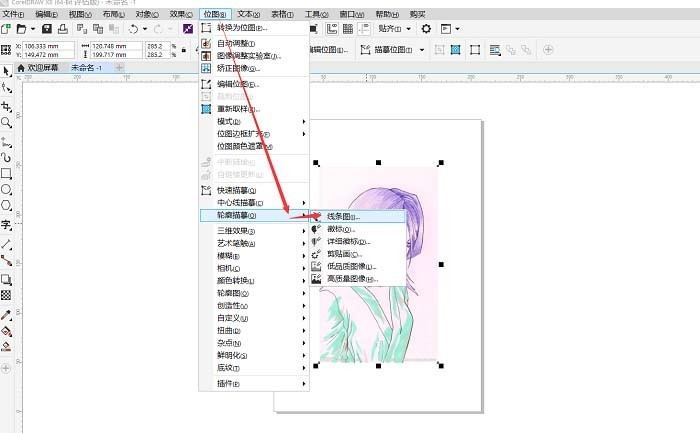
圖1:導入漫畫並找到【線條圖】來調整圖片在右側出現了屬性,當中的屬性可以根據自己的要求進行調整,不過一般採用預設就可以,點選【確定】。小夥伴們可以看下圖來觀察效果的。
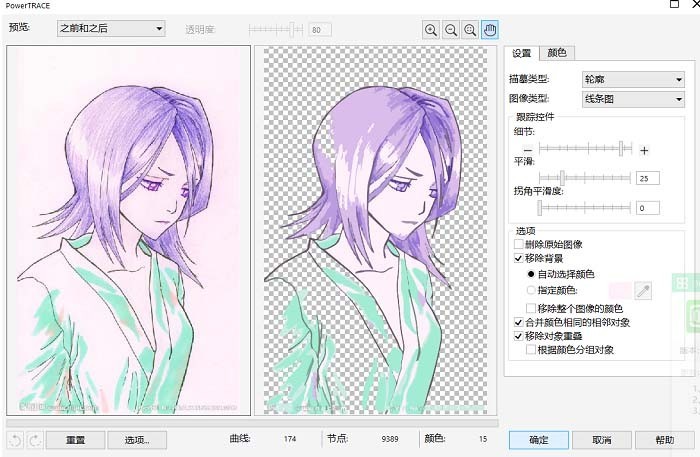
圖2:調整圖片,一般不用調,點擊【確定】即可接下來就是在原來的圖層上會自動產生一個輪廓圖,用滑鼠將其點擊拖動出來。這裡小編就是用滑鼠將輪廓圖往左移動了,效果見下圖。
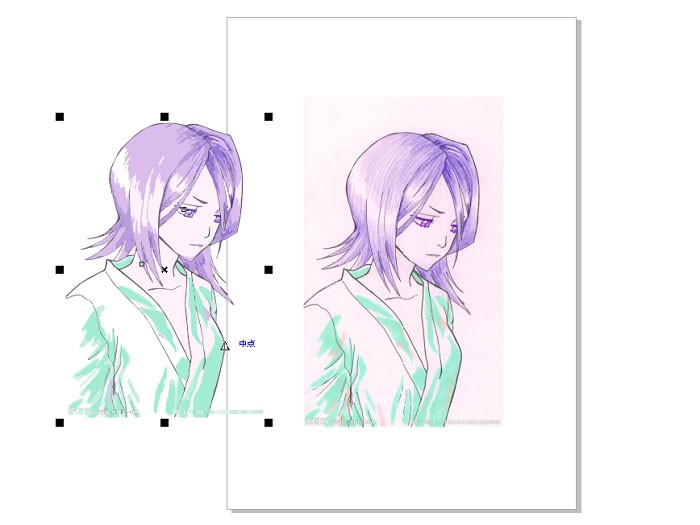
圖3:將圖片產生的輪廓圖用滑鼠拖曳出來小編然後就又雙擊右下角的【輪廓筆】,設定輪廓線的寬度為【細線】 。
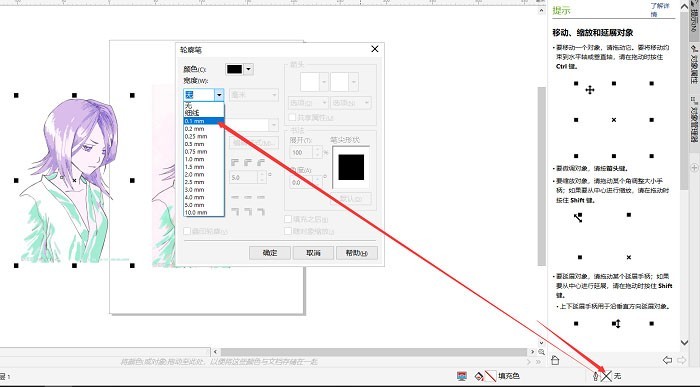
圖4:用【輪廓筆】將輪廓線的寬度設定為【細線】這樣,利用CorelDRAW將圖片轉手繪/線稿就完成了。
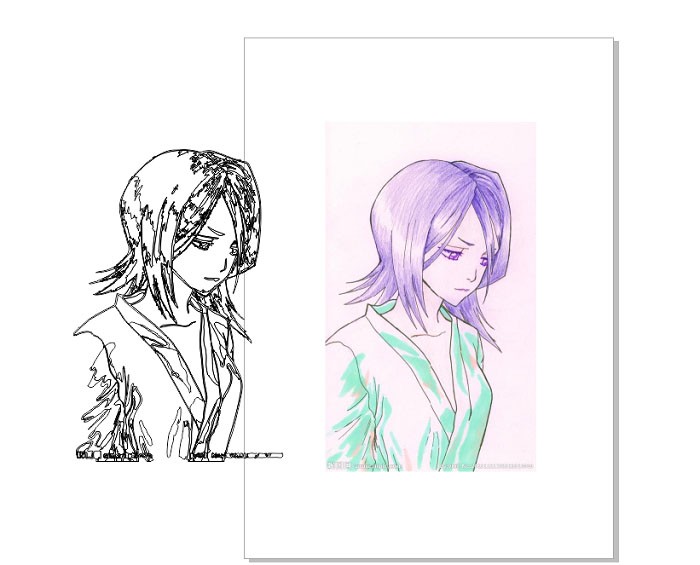 #
#
以上是CDR怎麼樣把一張圖片轉成線稿 CorelDRAW教學的詳細內容。更多資訊請關注PHP中文網其他相關文章!
陳述:
本文轉載於:zol.com.cn。如有侵權,請聯絡admin@php.cn刪除

